怎么让win10电脑屏幕下的“最大化”成为真正最大化?
更新日期:2016-01-15来源:http://www.ghostxz15.com作者:系统家园
怎么让win10电脑屏幕下的“最大化”成为真正最大化?
最大化功能的存在让你们可以对各种窗口拥有更为详细和广阔的视野,但是近期有一些朋友遇到这样的情况,那便是win10电脑多屏幕下的“最大化”并不能达到真正的最大化,这就影响了部分运用最大化窗口作为浏览窗口的需求,那么你们该如何处理这个问题呢?以下是全部的操作流程:
1.首先,咱们需要返回到win10专业版电脑的桌面位置,之后,咱们在桌面找到一个空白处,之后,咱们在这个空白处点击鼠标右键,然后在弹出来的窗口中,咱们选择屏幕分辨率。
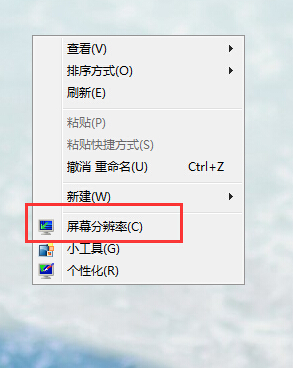
2.在win10专业版电脑的多显示器那边,原先是“扩展这些显示”,咱们把它改成“只在1上显示桌面”。然后点击“应用”或“确定”。
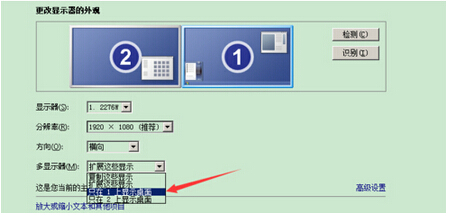
3.经过以上配置之后,咱们就发现自己win10专业版电脑的多显示器可以正常显示最大化窗口了,还原正常之后,再改回“扩展这些显示”,确定即可。
上述便是让win10电脑多屏幕下的“最大化”成为真正的最大化的对应处理办法,只需要你们进行容易的三步操作便可满足你们的需求,有需要的朋友们不妨按照你们的睿派克系统介绍来操作一番,也许还会收获小小的成就感哦!
系统推荐
- 1 电脑公司32位win7通用纪念版v2021.12
- 2 深度技术Windows8.1 64位 新机装机版 2021.04
- 3 999宝藏网Windows10 64位 清爽装机版 2021.04
- 4 新萝卜家园v2021.12最新win8.1 32位珍藏游戏版
- 5 雨林木风v2021.10最新win11 64位加强旗舰版
- 6 大白菜Windows xp 超纯装机版 2021.06
- 7 深度技术Win7 64位 完整装机版 2021.06
- 8 番茄花园win11 64位老电脑旗舰版v2021.11免激活
- 9 电脑公司Win8.1 64位 快速装机版 2021.04
- 10 系统之家Windows10 32位 极速装机版 2021.06
